Microsoft publie désormais les builds de Windows 11 Insider Preview sur Windows Update pour les utilisateurs de Windows 10 inscrits au programme Windows Insider.
Ces builds sont diffusées sur les canaux Dev et Bêta. Elles incluent toutes les nouveautés de Windows 11 vues auparavant (le nouveau design, le menu Démarrer et la barre des tâches centrés, les Widgets…) ainsi que les prochaines qui paraitront dans la prochaine version de Windows 11.
L’installation de Windows 11 via le programme Windows Insider a l’avantage de ne pas exiger la présence d’une puce de sécurité TPM 2.0 et d’un processeur Intel ou AMD compatible. La configuration minimale pour exécuter Windows 11 est donc assouplie quand vous installez Windows 11 de cette manière, ce qui vous permet d’installer le dernier système d’exploitation de Microsoft sans TPM 2.0 !
Envie de découvrir et d’installer la prochaine version de Windows 11 en avant-première ?
Dans ce tutoriel, nous allons voir comment installer Windows 11 Insider Preview sur son ordinateur dès maintenant !
Table des matières
Télécharger et installer Windows 11 Insider Preview
Pour télécharger et installer Windows 11 Insider Preview, suivez ces instructions :
- Suivez le tutoriel suivant pour vous inscrire au programme Windows Insider et configurer Windows 10 pour recevoir les builds de test Windows 11 :
Windows Insider : s’inscrire et installer Windows 11 Insider Preview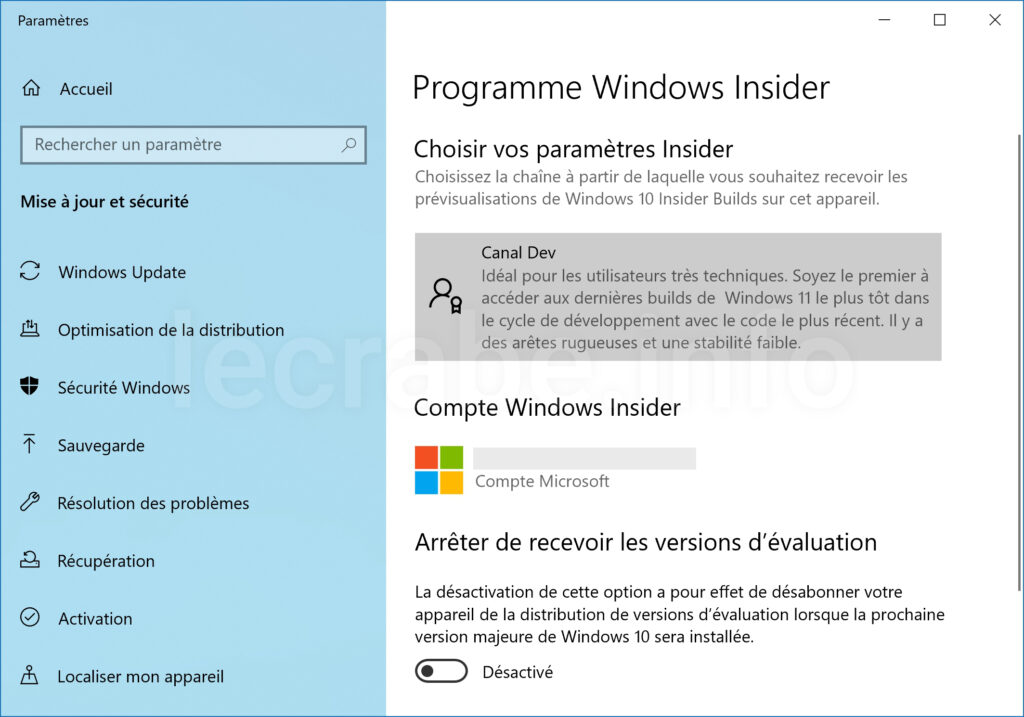
- Choisissez le canal Dev ou le canal Bêta. C’est sur ces derniers que Microsoft distribue actuellement les builds de Windows 11. Pour obtenir les builds les plus fraîches, choisissez le canal Dev ; pour des builds plus fiables, choisissez le canal Bêta.
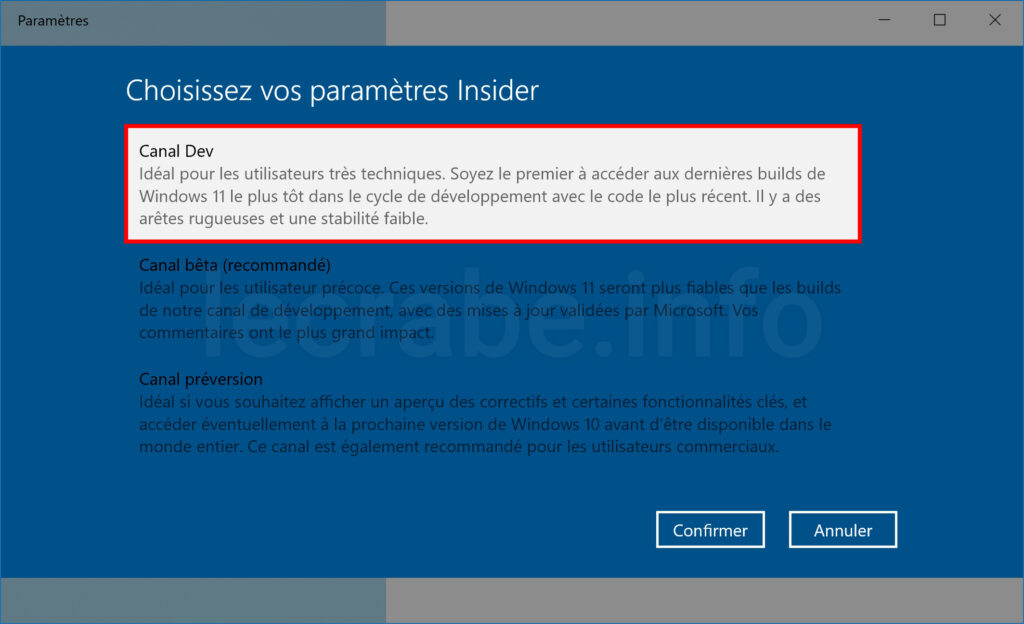
- Rendez-vous dans Windows Update puis cliquez sur Rechercher des mises à jour.
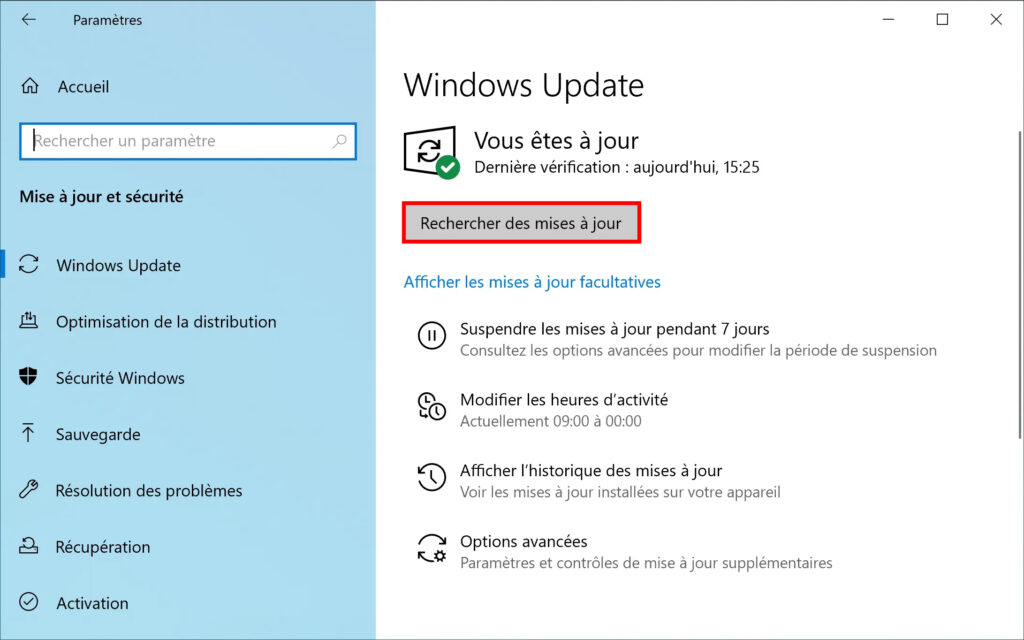
- Patientez pendant le téléchargement et l’installation de Windows 11 Insider Preview.
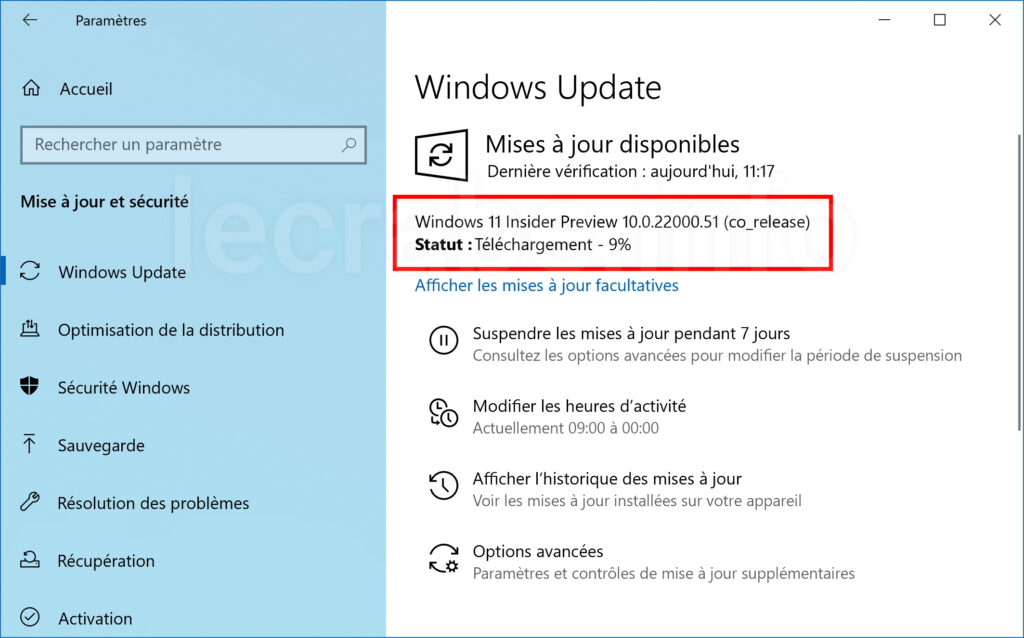
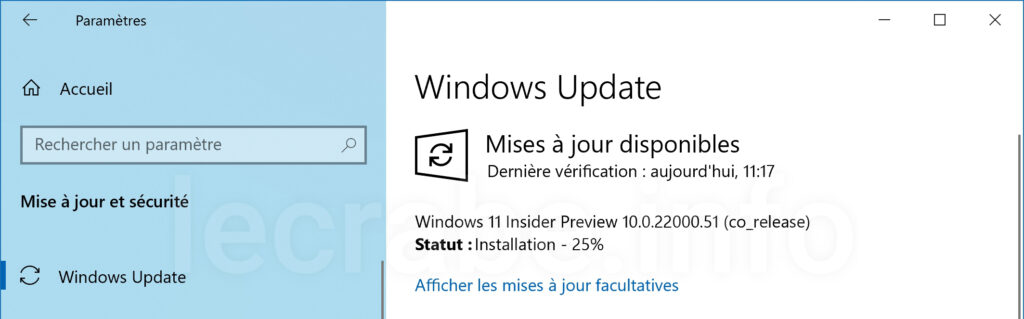
- Redémarrez votre ordinateur pour terminer l’installation de Windows 11.
- Patientez pendant l’installation des mises à jour.
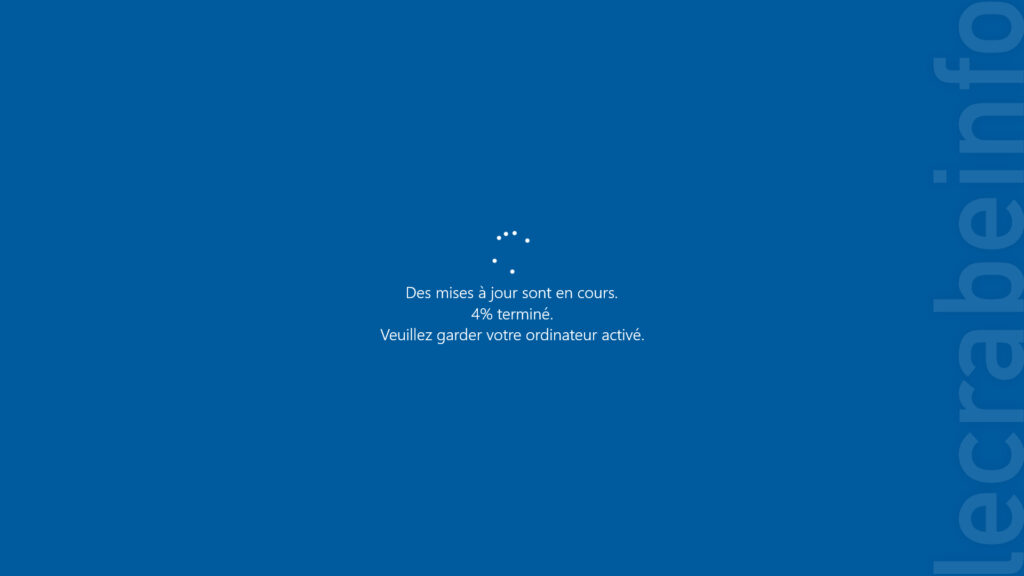

- Connectez-vous avec votre compte utilisateur pour découvrir toutes les nouveautés de Windows 11 !
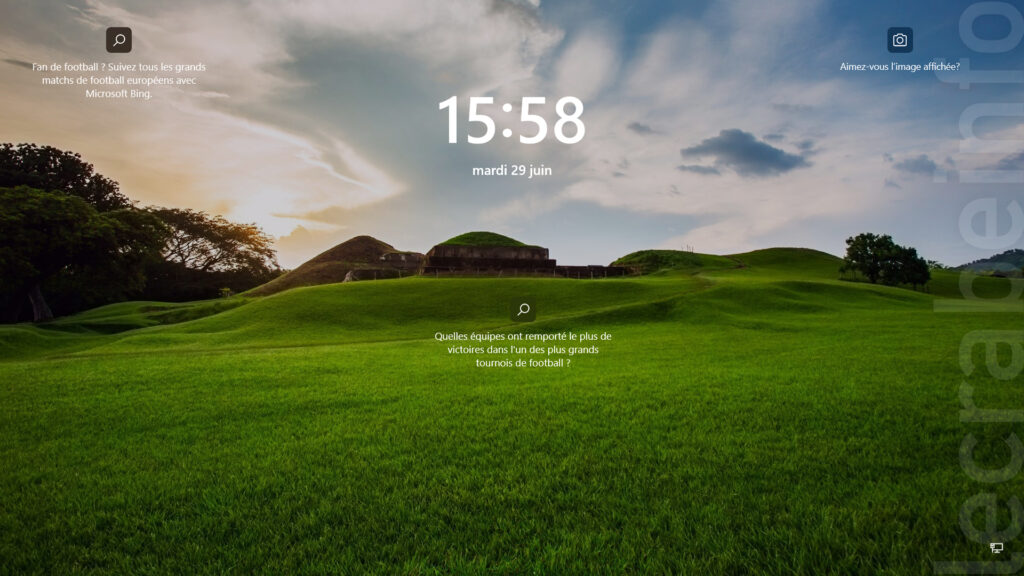
Écran de verrouillage – Windows 11 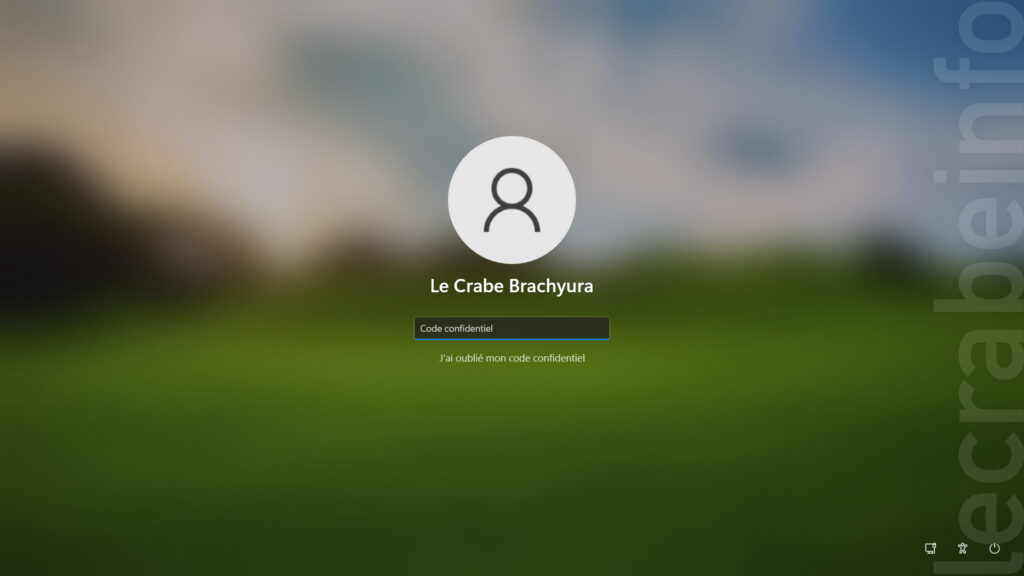
Écran de connexion – Windows 11 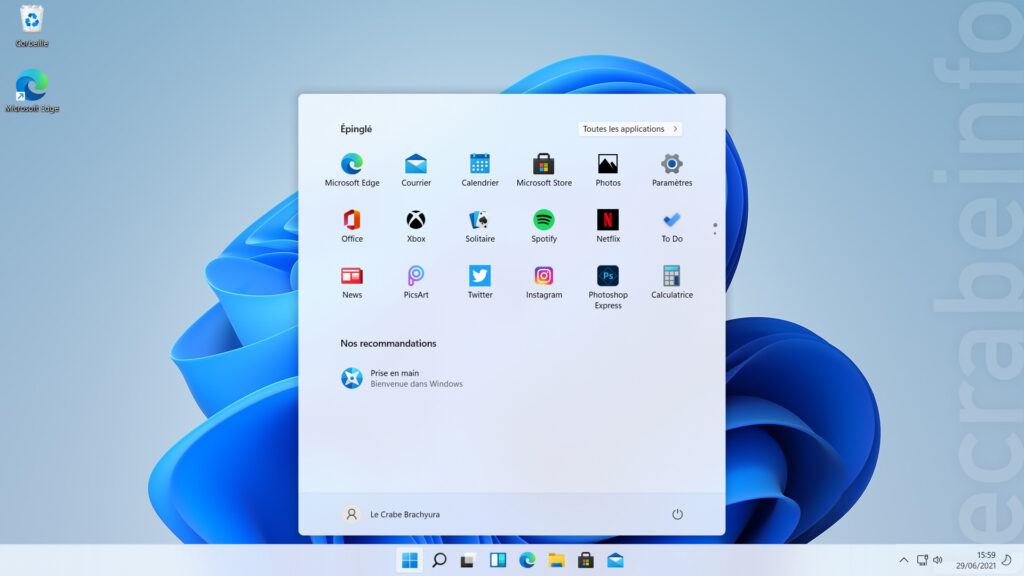
Menu Démarrer – Windows 11 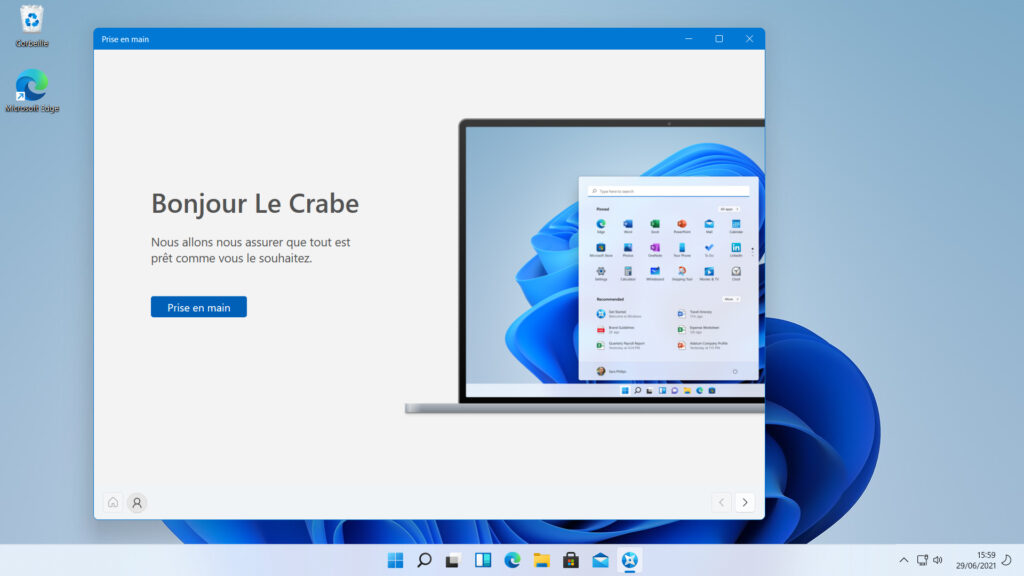
Application Prise en main – Windows 11
